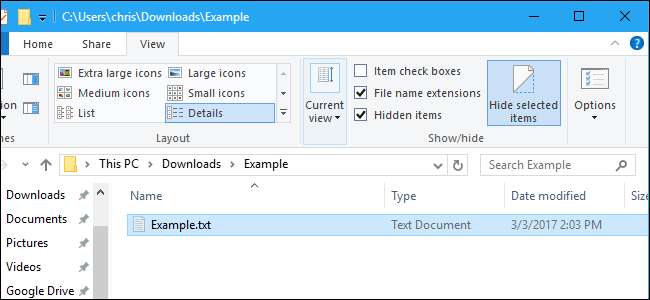
ونڈوز بہت ساری فائلوں اور فولڈرز کو بطور ڈیفالٹ چھپاتا ہے ، جس سے صارفین کو ان فائلوں کو حذف کرنے یا ان میں ترمیم کرنے سے روکتا ہے جنہیں انھیں چھونا نہیں چاہئے۔ لیکن آپ ونڈوز ان پوشیدہ فائلوں کو ایک ہی ترتیب میں تبدیلی کرکے دکھا سکتے ہیں۔
متعلقہ: ہر آپریٹنگ سسٹم میں فائلیں اور فولڈرز کیسے چھپائیں
یہ آسان ہے کسی بھی فائل کو پوشیدہ بنا دیں بھی ، اس پر صرف دائیں کلک کریں ، "پراپرٹیز" کو منتخب کریں ، اور "پوشیدہ" وصف کو چالو کریں یا بند کریں۔ ونڈوز 8 اور 10 کے ربن پر ، فائلوں اور فولڈروں کو جلدی سے پوشیدہ یا مرئی بنانے کیلئے "منتخب کردہ اشیاء چھپائیں" کے بٹن پر کلک کریں۔
ونڈوز 8 اور 10 پر پوشیدہ فائلیں دکھائیں
یہ آپشن ونڈوز 8 اور 10 پر فائل ایکسپلورر میں آسانی سے قابل رسائی ہے۔
فائل ایکسپلورر کے ربن پر "دیکھیں" ٹیب پر کلک کریں اور دکھائیں / چھپائیں سیکشن میں "پوشیدہ آئٹمز" چیک باکس پر کلک کریں۔ فائل ایکسپلورر فوری طور پر پوشیدہ فائلیں دکھائے گا اور جب تک آپ اسے تبدیل نہیں کرتے ہیں اس ترتیب کو یاد رکھیں گے۔
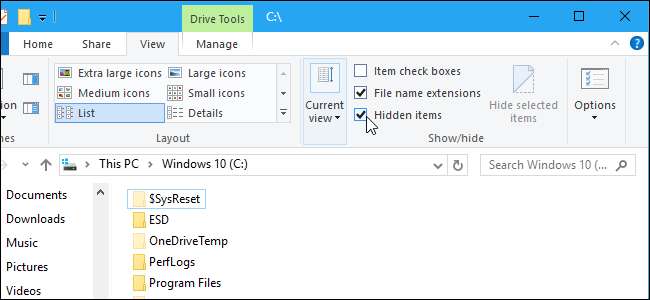
ونڈوز 7 پر پوشیدہ فائلیں دکھائیں
یہ آپشن ونڈوز 7 پر تھوڑا سا پوشیدہ ہے ، جہاں اسے فولڈر آپشنز ونڈو میں دفن کردیا گیا ہے۔
ونڈوز ایکسپلورر کے ٹول بار پر موجود "منظم" بٹن پر کلک کریں اور اسے کھولنے کے لئے "فولڈر اور تلاش کے اختیارات" کو منتخب کریں۔
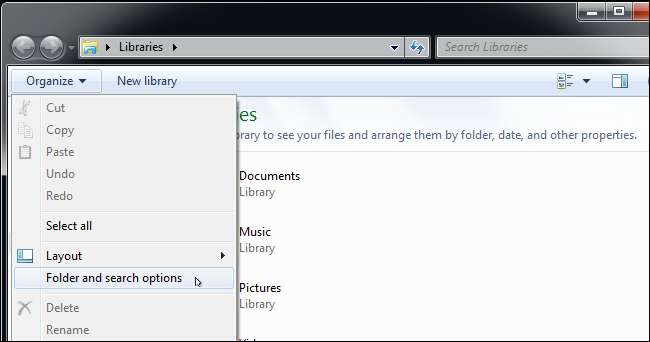
فولڈر کے اختیارات ونڈو کے اوپری حصے میں "دیکھیں" ٹیب پر کلک کریں۔ پوشیدہ فائلوں اور فولڈرز کے تحت "پوشیدہ فائلیں ، فولڈرز اور ڈرائیوز دکھائیں" کو منتخب کریں۔ نئی ترتیب کو بچانے کے لئے "ٹھیک ہے" پر کلک کریں۔
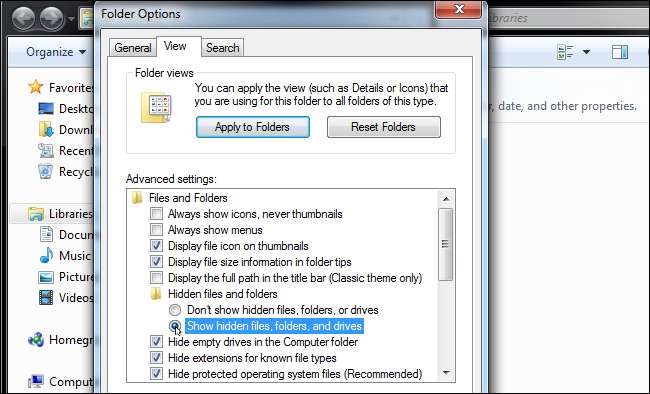
یہ آپشنز ونڈو ونڈوز 8 اور 10 پر بھی قابل رسائی ہے۔ صرف فائل ایکسپلورر میں ویو ٹول بار پر موجود "آپشنز" کے بٹن پر کلک کریں۔ لیکن چھپی ہوئی اشیاء کو آسانی سے ربن کا استعمال کرتے ہوئے بند یا بند کرنا تیز تر ہے۔
یہ ونڈو ونڈوز کے کسی بھی ورژن پر کنٹرول پینل کے ذریعے بھی قابل رسائی ہے۔ کنٹرول پینل> ظاہری شکل اور ذاتی نوعیت> فولڈر کے اختیارات کی سر۔ ونڈوز 8 اور 10 پر ، اس کی بجائے اس کا نام "فائل ایکسپلورر آپشنز" رکھا گیا ہے۔
ونڈوز 7 ، 8 اور 10 پر محفوظ آپریٹنگ سسٹم فائلیں دیکھیں
متعلقہ: بغیر کسی اضافی سافٹ ویئر کے ونڈوز میں ایک سپر پوشیدہ فولڈر بنائیں
ونڈوز میں دو مختلف قسم کی پوشیدہ فائلیں ہیں: عام پوشیدہ آئٹمز ، اور محفوظ آپریٹنگ سسٹم فائلیں۔ جب آپ پوشیدہ فائلیں اور فولڈرز دکھاتے ہیں تو ، ونڈوز محفوظ آپریٹنگ سسٹم فائلوں کو چھپانا جاری رکھے گا۔ یہ ہیں "نظام" وصف کے ساتھ چھپی ہوئی فائلیں .
یہ فائلیں کسی وجہ سے "محفوظ" ہیں۔ وہ سسٹم کی اہم فائلیں ہیں اور ان کو حذف یا ان میں ترمیم کرنا آپریٹنگ سسٹم کو نقصان پہنچا سکتا ہے ، ممکنہ طور پر ونڈوز بھی بنا سکتا ہے غیر بوٹ . لیکن ، اگر آپ جانتے ہیں کہ آپ کیا کر رہے ہیں اور آپ کو ان آپریٹنگ سسٹم کی ان محفوظ فائلوں کو دیکھنے کی ضرورت ہے تو ، وہاں ایک ترتیب موجود ہے جسے آپ بدل سکتے ہیں۔ ہم ایسا کرنے کی سفارش نہیں کرتے ہیں جب تک کہ آپ کو معلوم نہ ہو کہ آپ کو کسی وجہ سے ان فائلوں یا فولڈروں میں سے کسی ایک تک رسائی کی ضرورت ہے۔
پہلے فولڈر آپشنز ونڈو کو کھولیں۔ ونڈوز 8 اور 10 پر ، ویو ٹول بار پر "آپشنز" کے بٹن پر کلک کریں۔ ونڈوز 7 پر ، آرگنائز> فولڈر اور تلاش کے اختیارات پر کلک کریں۔

"دیکھیں" ٹیب پر کلک کریں۔ "محفوظ شدہ آپریٹنگ سسٹم فائلوں کو چھپائیں (تجویز کردہ)" باکس کو غیر چیک کریں۔
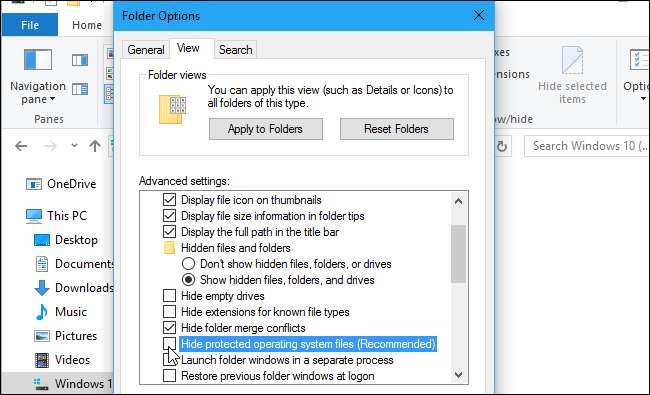
ونڈوز آپ کو متنبہ کرے گی کہ محفوظ آپریٹنگ سسٹم فائلوں کو حذف یا ترمیم کرنا آپ کے آپریٹنگ سسٹم کو توڑ سکتا ہے۔ اگر آپ جانتے ہیں کہ آپ کیا کر رہے ہیں تو ، جاری رکھنے کے لئے "ہاں" پر کلک کریں۔
اپنی ترتیبات کو محفوظ کرنے کیلئے "ٹھیک ہے" پر کلک کریں۔ ونڈوز آپ کو آپریٹنگ سسٹم کی فائلوں کے ساتھ ساتھ عام پوشیدہ فائلوں کو بھی دکھائے گی۔
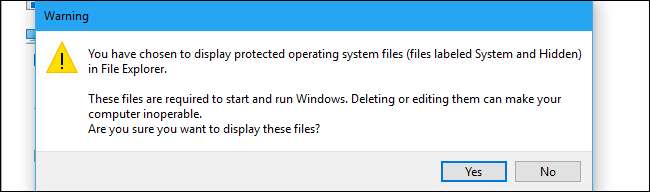
فولڈر آپشنز ونڈو پر واپس جائیں اور اگر آپ ان فائلوں کو ایک بار پھر چھپانا چاہتے ہیں تو "محفوظ شدہ آپریٹنگ سسٹم فائلوں کو چھپائیں (تجویز کردہ)" چیک باکس کو دوبارہ فعال کریں۔






